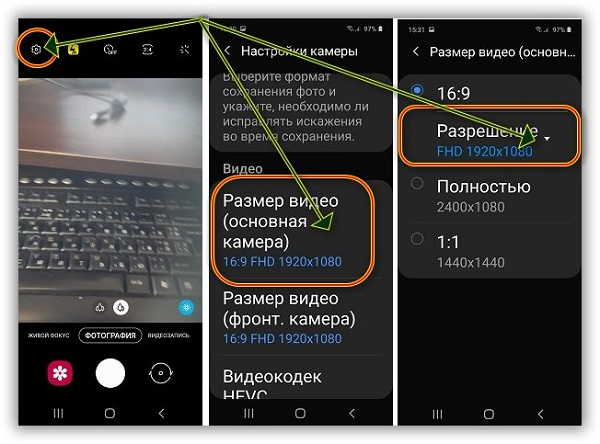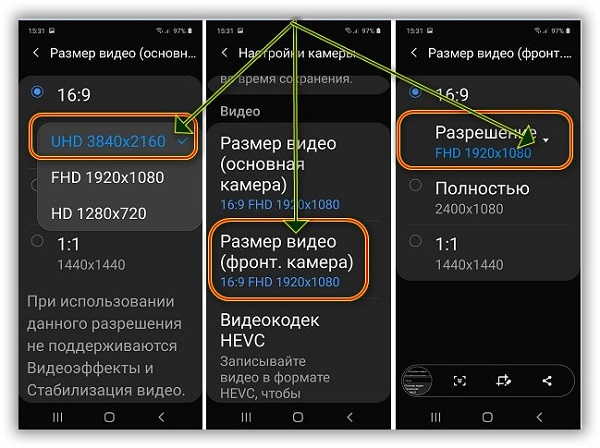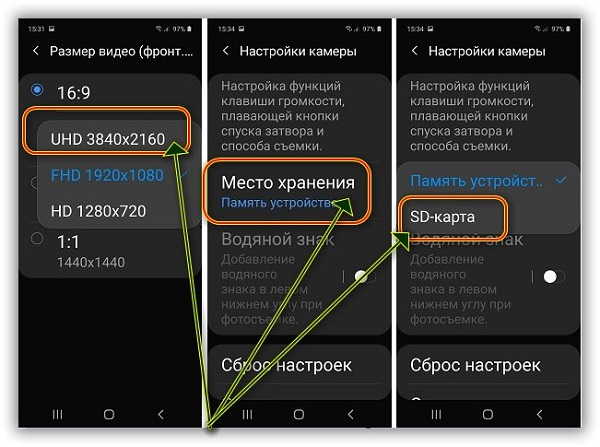- Vsesam
- Как настроить камеру на самсунг а51
- Как настроить заднюю и фронтальную камеру на самсунг а51
- Как настроить камеру на Самсунг
- Основные функции камеры на смартфоне Самсунг
- Вспышка (3 режима)
- Таймер
- Как настроить камеру Самсунг с помощью HDR
- Дополнительные эффекты для фото
- Как выбрать размер фото
- Размер видео
- Aspect Ratio (Соотношение сторон)
- Автофокус отслеживания (Tracking AF)
- Стабилизация видео
- Сетка
- Управление голосом
- Кнопка «Режим» (Mode)
- Настройка камеры на Samsung S10
- Ультраширокие фотографии
- Оптимизатор сцены
- Подсказки к съёмке
- Живой фокус
- Редактирование доступных режимов камеры
- Как сфокусировать Камеру на смартфоне Samsung.
- А как выставить фокус вручную на Камере смартфона Samsung?
- А как снимать в режиме «Живой фокус» на смартфоне Samsung?
Vsesam
Как настроить камеру на самсунг а51
Недавно я рассказал (написал) о 6 скрытых, но полезных функциях в вашем телефоне а51, а так как там есть и такие что касаются камеры, то желающий «открыть истину» могут посмотреть их здесь.
Если не трогать камеру на самсунге а51, другими словами, начать снимать с встроенными настройками, то видео получается отвратительное.
Я был поражен. Как при заявленных 48 мега пикселях сзади и 32-двух спереди, у меня вышло, где-то приблизительно как на старом кнопочном телефоне.
Вначале я даже подумал, что это заводской брак – ну не может камера с такими параметрами как заявлено для А51, так отвратительно снимать.
«Брак» это была первая мысль, вторая «Настройки». Отойдя от шока, я начал искать причину и естественно, что пришлось покопаться в настройках камеры.
Порывшись там, я с удовлетворением отметил, что собака зарыта именно там. Хотя их там много, но мне хватило изменить лишь 2 чтобы сьемка видео улучшилась.
Да, там можно еще многое настроить и переделать, но сейчас я все это описывать не буду, разве что кто-то спросит в комментариях тогда уже в них отвечу.
Как настроить заднюю и фронтальную камеру на самсунг а51
Самсунг а51 скупой на настройки камеры – если хотите их намного больше, тогда рекомендую посмотреть видео, которое поставлю здесь в конце.
А сейчас запустите камеру и нажмите на «значок-шестеренку». Затем найдите и выберите «Размер видео (основная камера)». После этого можно разрешение по умолчанию изменить на более высокое.
Выберите UHD 3840×2160. Точно также поступите с фронтальной камерой. Там все идентично.
После этого рекомендую, если еще не сделано указать место хранения. По умолчанию это память телефон, но если есть карта памяти, то можно указать.
Вот, собственно, и все. Есть в таком разрешении и недостаток. Тогда пропадает возможность выбора эффектов.
Здесь уже каждый решает сам что для него лучше – эффекты или максимальное качество. Как уже упоминалось попробуйте так как ниже на видео и сравните результат. Удачного дня!
Источник
Как настроить камеру на Самсунг
«Как настроить камеру на Самсунг?» — вопросом задается большинство пользователей телефонов бренда Samsung. Современные смартфоны заменяют фотоаппараты-мыльницы за счет качественных передней и задней камер. Разработчики регулярно добавляют новые функции для приложения «Камера», однако зачастую настройка фоторежима становится проблематичной.
Для создания качественных снимков требуется настроить камеру смартфона. Все способы описаны ниже.
Основные функции камеры на смартфоне Самсунг
На рынке электроники представлено множество моделей смартфонов от бренда Samsung, каждый из которых отличается качеством создания снимков. Однако все телефоны обладают списком основных параметров для настройки. Это позволяет пользователям создавать качественные изображения. Ниже описано, как настроить камеру на телефоне Самсунг.
Вспышка (3 режима)
На всех современных смартфонах установлено 3 режима вспышки — «ВКЛ», «ВЫКЛ», «АВТО». При активации последнего система автоматически выбирает, задействовать дополнительное освещение или нет. Это позволяет сократить время съемки и получить более качественную картинку.
Таймер
Опция позволяет пользователю активировать таймер для создания фото. После нажатия кнопки «Съемка» система начинает отсчет, по завершении которого создается снимок. Зачастую доступны значения в 2, 5, 10 секунд.
Как настроить камеру Самсунг с помощью HDR
Опция HDR редактирует различие между светлыми и темными тонами. При использовании функции пользователь получает изображение с максимальными параметрами реализма. Система автоматически делает 3 снимка с разной экспозицией, после чего генерирует изображения в одну фотографию. Качество картинки существенно увеличивается.
Дополнительные эффекты для фото
Создать уникальное изображение можно с помощью накладывания на него дополнительных эффектов. Для использования функции требуется перейти в раздел «Эффект» и выбрать наиболее подходящий. Также пользователь может загрузить дополнительные фильтры с помощью официального магазина приложений Samsung.
Как выбрать размер фото
От размера изображения зависит качество фото, однако файл фотографии также приобретет больший объем. Понижение размера картинки приводит к уменьшению объема файла, однако и качество изображения значительно ухудшается. Следует настраивать максимально высокие значения для хороших снимков.
Размер видео
Функция аналогична съемке фотографий. Чем выше разрешение видео, тем больше памяти на устройстве занимает файл. На современных моделях смартфонов Samsung пользователь имеет возможность снимать видео в высоком разрешении 4К.
Aspect Ratio (Соотношение сторон)
Значение «Соотношение сторон» выводит на экран соотношение сторон изображения по горизонтали и вертикали. Например, 16:9 относится к широким экранам, разрешение которых 1080p. В настройках также можно установить параметр на соотношение 4:3 или 1:1.
Автофокус отслеживания (Tracking AF)
Функция позволяет выделить на камере объект во время съемки. Для этого требуется совершить нажатие на экран в нужной области. Камера автоматически будет фокусироваться на объекте в независимости от его движений или движений соседних объектов. Данная опция используется на дорогих зеркальных камерах, однако и поддерживается смартфонами Samsung.
Стабилизация видео
При съемке видео стабилизация требуется для избавления эффекта дрожащих рук, ветра и других резких движений, которые возникают в процессе создания материала. Активация стабилизации позволяет пользователю получать плавную съемку без размытей и потери качества. Стоит отметить, что опции «Стабилизация видео» и «Автофокус отслеживания» зачастую не получится включить одновременно.
Сетка
Сетка дает возможность избежать неровного горизонта на фотографии. Зачастую «Сетка» становится полезной при съемках гор, пейзажей, портретов и т. д.
Управление голосом
Пользователь может записать на диктофон ключевые слова, при использовании которых система автоматически начнет процесс создания снимка. Зачастую используют следующие слова «Cheese», «Smile» (Улыбка), «Record video» (Запись видео).
Кнопка «Режим» (Mode)
В разделе камеры добавлен раздел настроек, где расположена кнопка «Mode» (Режим). Функция позволяет перейти в профессиональный режим съемки «PRO».
Какие параметры можно редактировать в PRO-режиме:
- Яркость;
- ISO;
- Баланс белого;
- Длина фокуса;
- Эффекты и другие значения, необходимые для улучшения качества изображения.
Зачастую доступна функция «AUTO», которая автоматически подбирает значения для конкретных условий съемки.
Настройка камеры на Samsung S10
В смартфоне Samsung S10 разработчики добавили новые функции для камеры, что позволяет увеличить качество изображения. Ниже подобраны 5 советов, как можно настроить обновленную камеру.
Ультраширокие фотографии
На Galaxy S10 и S10+ добавили третью камеру на задней панельной части. Это дает возможность создавать ультраширокие снимки, что является необходимыми условиям в определенных ситуациях.
Для активации опции требуется кликнуть на значок трех деревьев, который расположен выше кнопки съемки и выбора режимов.
Также доступна вторая фронтальная камера со сверхширокоугольной функцией. Для включения требуется нажать на значок с двумя деревьями.
Оптимизатор сцены
Функция позволяет создать качественную картинку при условиях плохого освещения и полной темноты. При необходимости система активирует вспышку.
Чтобы включить опцию, требуется перейти в настройки камеры, нажать на пункт «Оптимизатор сцены» и переместить ползунок в режим активации.
Подсказки к съёмке
Система автоматически подсказывает пользователю, какие лучше параметры изменить и какие функции активировать, чтобы получить максимально качественное изображение.
Живой фокус
Система при использовании портретного режима выделяет человека, размывая остальную площадь. Также можно воспользоваться опцией боке к фону снимка. Тип и интенсивность фильтра можно редактировать.
Для просмотра всех дополнительных возможностей требуется перейти в раздел «Живой фокус» и просмотреть все изменения фотографии за счет фильтров.
Изображение всегда можно изменить в разделе «Галерея».
Редактирование доступных режимов камеры
На Galaxy S10 и S10+ добавили новые режимы съемки, между которыми можно переключаться и редактировать их. Для прокрутки режимов требуется использовать свайп влево или вправо.
Источник
Как сфокусировать Камеру на смартфоне Samsung.

Производители современных смартфонов, чтобы увеличить спрос на их изделия насыщают их самыми универсальными функциями. Это привело к тому, что последние модели смартфонов имеют уже три основные Камеры, а то и четыре! И это всё, чтобы предвосхитить все наши «будущие» запросы.
Да, теперь Камеры смартфонов имеют интеллектуальное управление, и порой при съёмке они готовы выставить за вас все настройки в любом «жанре»: портрет, пейзаж, спорт, пляж, селфи и другие.
Вот результат работы Камеры в полном автоматическом режиме: всё чётко, сбалансировано, цветовая гамма близка к естественному цвету и есть ощущение солнца в морозный зимний день, так что невольно веришь, что Крокодил тоже нежится в лучах уже «низкого» зимнего солнца.

Но как говорится, этот «ИИ» (Искусственный Интеллект) делает всё настолько аккуратненько и детализировано, что со временем начинаешь чувствовать на всех этих фотографиях не человеческое состояние, а «андроидное» (андро́ид от греч. ἀνήρ «человек, мужчина» + суффикс -oid «подобие» — человекоподобный, робот-гуманоид или синтетический организм, предназначенный для того, чтобы выглядеть и действовать как человек).
Искусство фотографии – это очень тонкое дело. Далее мы расскажем об одном из приёмов, который поможет вам поднять ваши фотографии на более высокий уровень.
Каждый из нас, кто впервые взял в свои руки Фотокамеру, хочет проявить, прежде всего, себя и свой собственный взгляд на окружающий мир. А сделать это он может только личным участием в формировании КАДРА, взяв на себя часть настроек в ручном режиме, например — фокус, чтобы выделить в кадре главное, что-то особенное. Это бывает тогда, когда основной объект внимания может быть не в центре, а рядом. Но автоматика будет автофокусироваться на предмете в центре кадра, и «главный» объект получится смазанным, то есть не в фокусе.
Или, как в нашем случае, весь снимок равномерно детализирован: и сам Крокодил, и ветки окружающих деревьев, и проезжающий автомобиль. А если Камеру, по мнению «фотомастера», сфокусировать на расслабленной «руке» крокодила, возлежащей на спинке скамейки, то эффект полного расслабления Крокодила и получаемого им удовольствия от заходящего солнца будет более полный.
А как выставить фокус вручную на Камере смартфона Samsung?
При самой простой съёмке в режиме «Фотография», когда не включаются специальные профессиональные режимы фотосъёмки, автоматическое фокусирование на Камере смартфона происходит очень просто — наводите Камеру на «главный» объект, который по возможности должен быть в центре кадра, выжидаете несколько мгновений для автофокусировки и фотографируете. Все настройки, выставление фокуса, светочувствительность и ещё много разных тонких настроек в этом режиме Камера сделает сама – то есть автоматически.
При ручном фокусировании, как правило, объект для фокусировки находится не в центре кадра, поэтому Камере нужно подсказать, а точнее указать пальцем на объект, который должен быть в фокусе, то есть он должен быть самым «прорисованным» в мельчайших деталях, так, чтобы все сразу увидели – «вот он главный в кадре!»
Для этого при съёмке нужно на экране смартфона пальцем «нажать» на этот объект. Тут же на этом месте появится значок «Двойной круг», в центре которого половинка белого круга, и фокусировка будет уже по указанному объекту.
В Камере смартфона есть специальный режим, который позволяет дополнительно выделить особо важный объект, находящийся в фокусе кадра, «размывая» вокруг него всё остальное. На смартфонах Samsung он называется «Живой фокус». На смартфонах других производителей этот режим может называться «Диафрагма», «Боке» (от яп. ボケ бокэ — «размытость», «нечёткость»).
В режиме «Живой фокус» вручную указывают только объект для фокусирования и уровень размытости, а все остальные настройки производятся смартфоном в автоматическом режиме.
А как снимать в режиме «Живой фокус» на смартфоне Samsung?
Для съёмки в режиме «Живой фокус» нужно:
1. Запустить приложение Камера с Главного экрана телефона.
2. Вместо режима «Фотография» выбрать режим «Живой фокус».
3. Выставить уровень размытости, передвигая ползунок от позиции 1 (min) до позиции 7 (max).
4. Отметить на экране место фокусировки Камеры.
5. Нажать на кнопку «Съёмка».
Далее, как это будет выглядеть на экране смартфона, мы покажем на примере редакционного смартфона Samsung Galaxy A50 под ОС Android 9 Pie.
Мы выставили уровень размытости — «6», передвигая ползунок вверх.
Фокусировку произвели на «Рыбку», расположенную на переднем плане, нажатием на неё пальцем. После чего на этом месте появляется значок ручной фокусировки «Двойной круг».
Далее, смартфон производит предварительную обработку Кадра с учётом уровня размытости и места фокусировки, и тут же на экране смартфон прорисовывает вид будущего Кадра с размытостью. В этот момент на экране появится значок «Жёлтый квадрат» на месте фокуса и надпись внизу экрана «Эффект готов».
Для съёмки всё готово. Остается только нажать на кнопку «Съёмка».

В качестве примера покажем работу этого режима, когда фокусировка осуществлена на объекте (в нашем случае – «Зеркало»), который расположен далеко позади главного объекта («Рыбки»).
Экран смартфона будет выглядеть уже так: объект на переднем плане станет размытым, а на заднем плане – чётким.

Источник